
功能新知:
1. GPX 路線編輯:
透過車錶繪製而成的 GPX 路線/軌跡,由於能避免使用 Google Map 系統規劃時被引導至奇怪路徑的狀況,因此備受車友喜愛。不過在分享此類路線時,若僅顯示起終兩點的座標,較難讓人一目瞭然實際位置或進一步資訊。透過 Velodash 的路線編輯功能,能為 GPX 路線設定中途點,並添加標籤及照片,資訊將更為豐富完整。快使用 Velodash 為你的私藏路線增色吧!
接下來就讓編輯部教你如何妝點 GPX 路線:(以 App 版本為例)
若不知道如何將 GPX 軌跡匯入 Velodash,可參考以下教學文章的「02 同場加映:匯入GPX」段落:



首先進入路線編輯畫面點選「路線」欄位



① 若該路線屬於 GPX 路線,便會跳出相關的警示框(如左圖)
② 另外也提醒車友們,GPX 路線是無法使用逆行&折返快捷鍵的(按下會無反應)



點選「增加中途點」,
便可藉由「搜尋」或「拖曳游標」(如右圖)的方式,加入休息及補給點資訊。
不在路線上、想推薦給車友的必訪景點也可以標上喔!



中途點還可以插入標籤及照片等更詳細資訊,
完美妝點你的私藏路線!




看完以上功能,你是不是迫不及待想試試了呢?快更新 Velodash App 體驗看看吧!
GPX 路線編輯|功能快覽
- 功能說明:透過 Velodash 的路線編輯器,能將原本僅呈現座標資訊的路線進行優化,設定中途點並加入標籤、照片等,使各位車友分享時讓對象一目瞭然所有路線資訊。
- 支援介面:App、網頁版
- 注意事項:
- GPX 路線可另外加上中途點,但由於其性質,並不會影響原本的路線,亦不會計入里程計算。
- GPX 路線無法使用逆行/折返快捷鍵。
- GPX 路線中新增的中途點無法開啟到站通知。
結語
看完這篇文章,各位是否都了解這個方便好用的新功能了呢?不論你是使用很久的「飛騎高手」還是剛入門的「飛騎新手」,歡迎多多體驗後,透過以下管道告訴我們你的使用感受
Line 官方帳號|https://lin.ee/iYXAqNL
客服信箱|service@velodash.co
更多你不知道的飛騎功能|https://www.velodash.co/faqs-zh?lang=zh
現在就試試!用 Velodash App 匯入GPX軌跡,分享你的私藏路線吧






















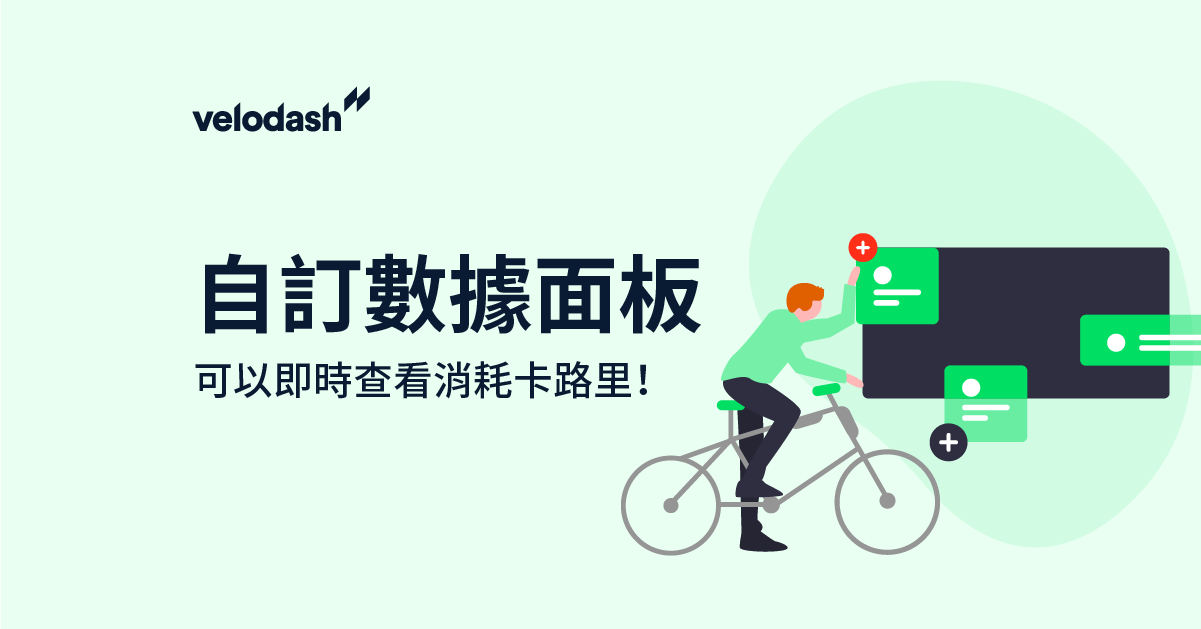
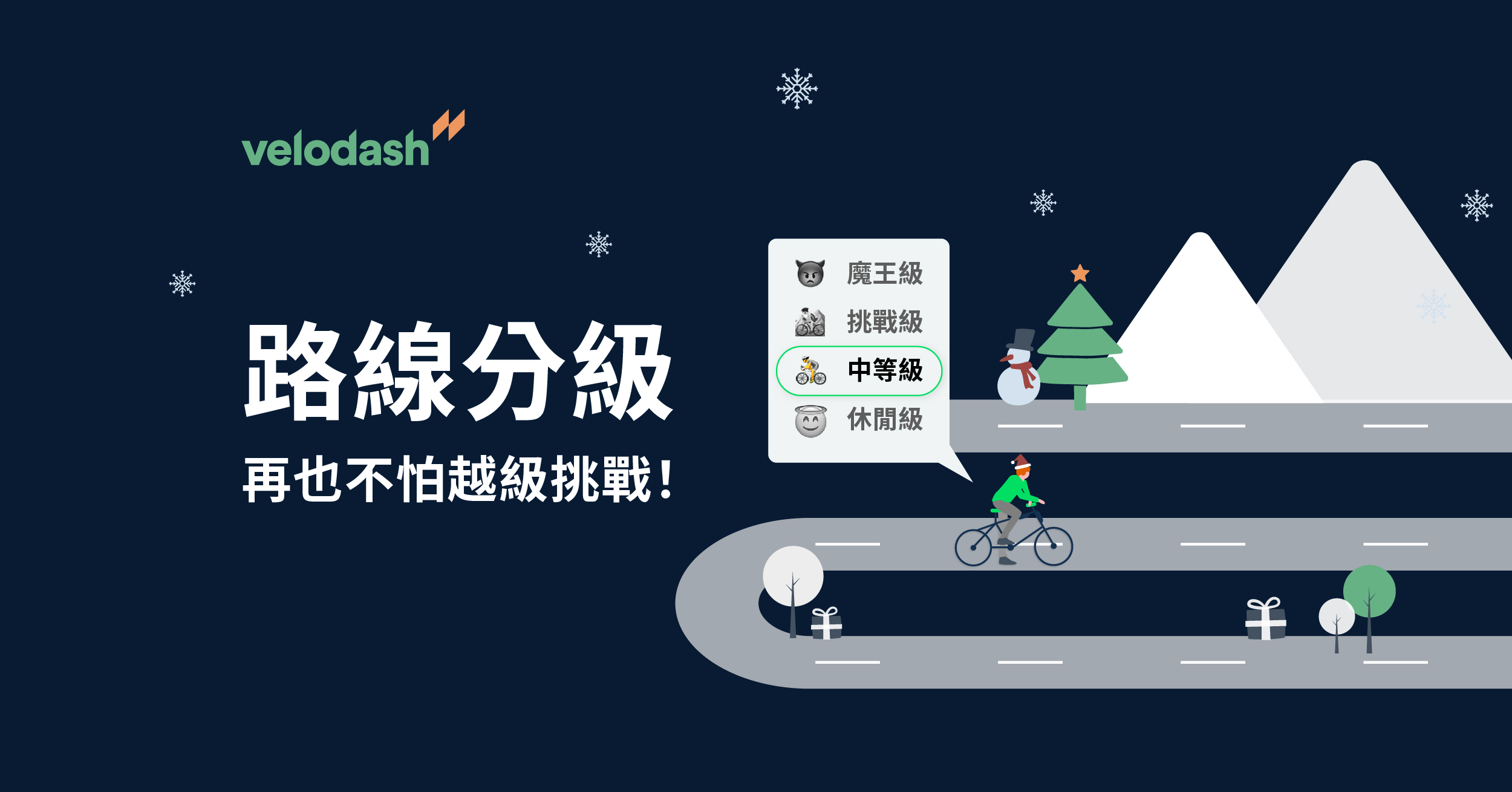



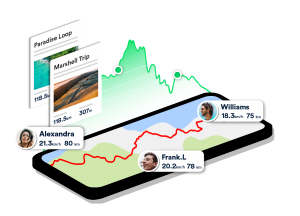
Comments